
qBittorrent 是一個很棒的 torrent 用戶端;它是開源的,並且提供比假冒產品更好的功能。
然而,作為 qBittorrent 新用戶,您可能面臨的一個問題是下載速度慢。 qBittorrent 下載速度慢的情況很常見,尤其是在未套用使用者設定的情況下。
因此,如果您是 qBittorrent 用戶並且最近下載速度變慢,請進行這些變更以加快 qBittorrent 中的 torrent 下載。
1. 確保您的網路速度很快
如果您的網路速度很慢,您在 qBittorrent 上的上傳和下載速度將會很慢。這是顯而易見的事情,不該被忽視。
在進行任何變更之前,請從任何網頁瀏覽器開啟 fast.com 網站並檢查您的網路速度。
如果您的網路速度良好,但僅在 qBittorrent 上下載速度較慢,請按照以下方法操作。
2.檢查torrent檔的問題
為了獲得高下載速度,您需要選擇健康的 torrent 檔案。健康的 torrent 檔案是種子與水蛭比率較高的檔案。
確保您選擇的 torrent 檔案的播種者數量多於下載者數量。您下載 torrent 檔案的網站將提供此資訊。
3. 將 qBittorrent 用戶端列入 Microsoft Defender 防火牆白名單
您應該做的下一個最好的事情是將 qBittorrent 用戶端列入 Microsoft Defender 防火牆的白名單。這將確保沒有防火牆或安全程式幹擾下載過程。這就是你需要做的。
1. 在 Windows 11 搜尋中鍵入「防火牆」。接下來,開啟Windows Defender 防火牆應用程式。
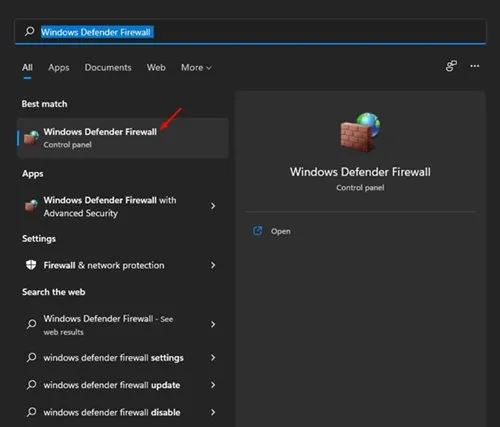
2. 在 Windows Defender 防火牆螢幕上,按一下允許應用程式或功能通過 Windows Defender 防火牆。
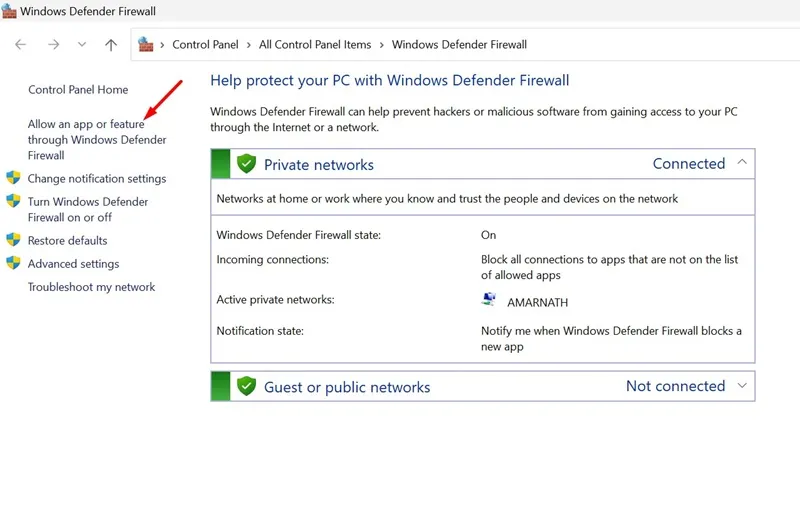
3. 在「允許應用程式透過 Windows Defender 防火牆進行通訊」畫面上,按一下「變更設定」。
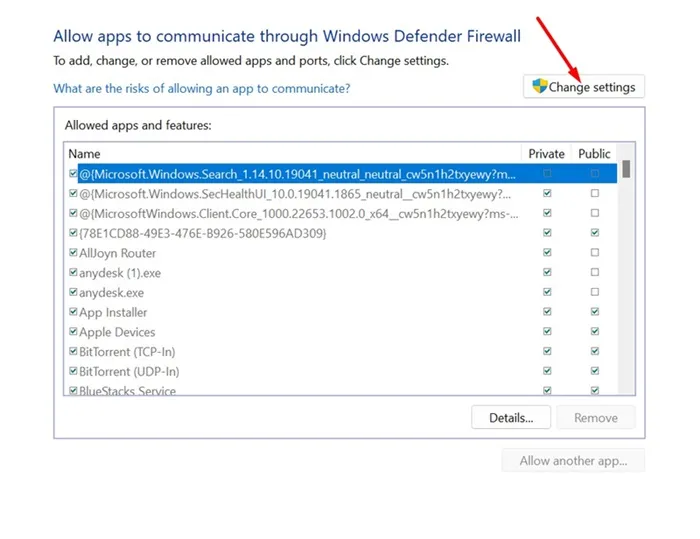
4. 接下來,找到 qBittorrent 用戶端並確保選取Private和Public複選框。完成後,按一下“確定”。
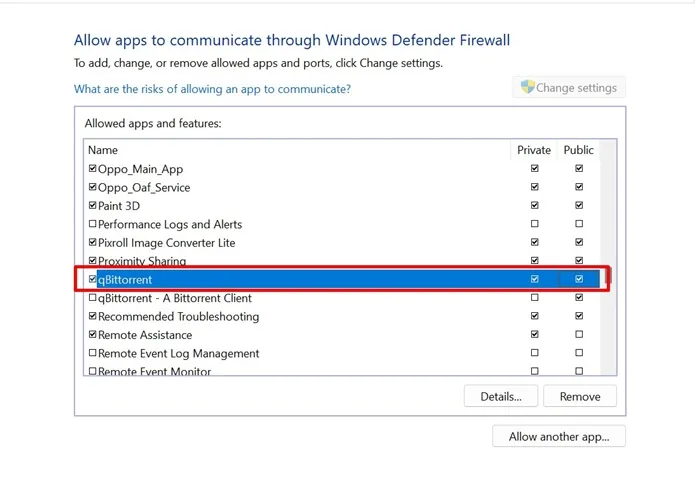
4. 將下載和上傳速度設定為無限
儘管 qBittorrent 上的下載和上傳速度預設為無限,但您可能已經修改過這些設定。
將上傳和下載限制設為無限對於獲得完整的下載速度非常重要。以下是您需要進行的更改。
1. 在 PC 上開啟 qBittorrent 用戶端。
2. 用戶端開啟後,導覽至工具 > 選項。
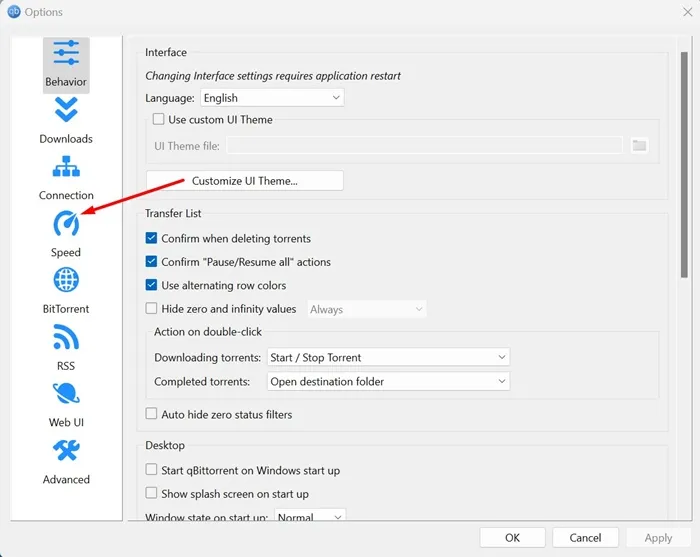
4. 在右側,將上傳和下載速率限制設為無限大。
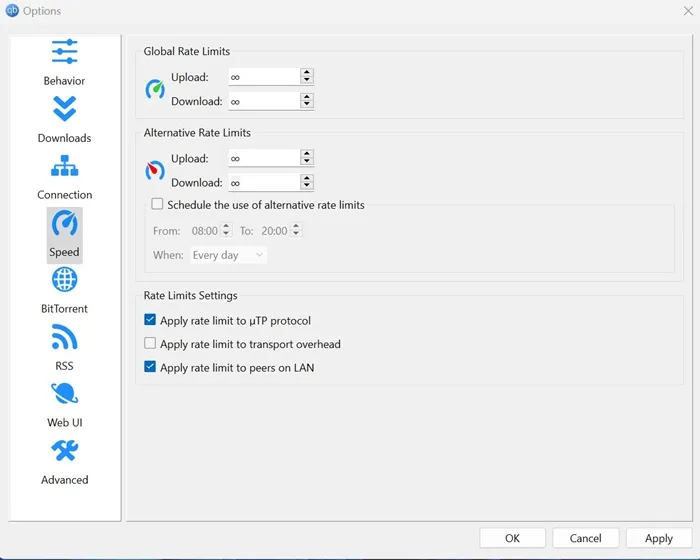
5. 更改 qBittorrent 上的隱私設置
這是您必須進行的另一組更改,以加快種子下載速度。這就是你需要做的。
1. 在您的 PC 上啟動 qBittorrent 用戶端。
2. 當客戶端開啟時,選擇工具 > 選項。
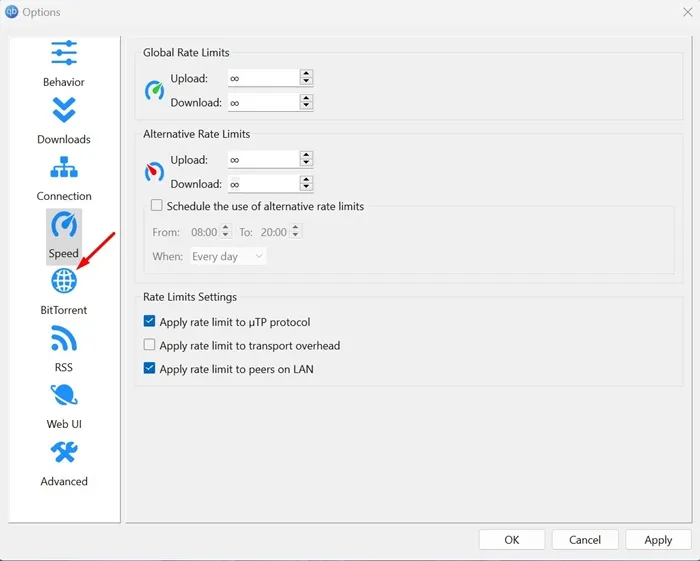
4. 在右側,選取三個隱私權選項,如下圖所示。
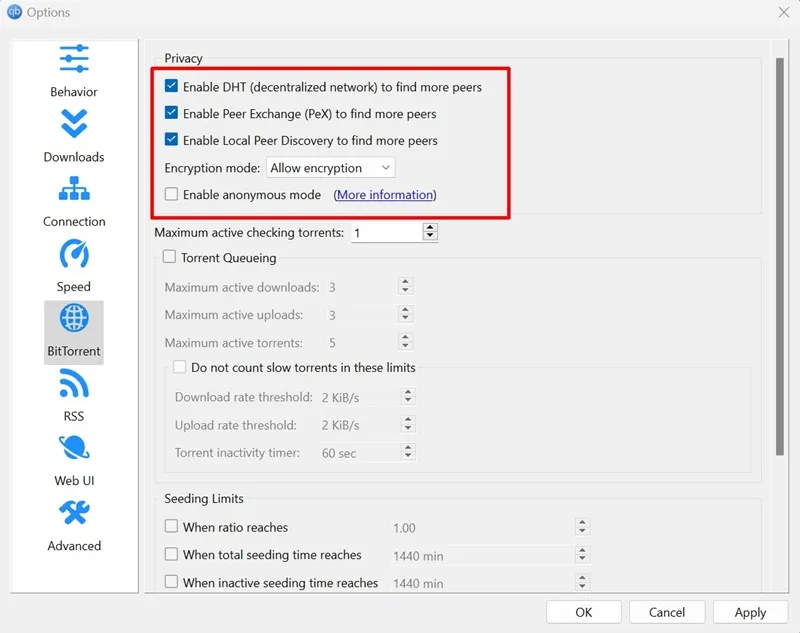
5. 接下來,點擊加密模式下拉清單並選擇允許加密。
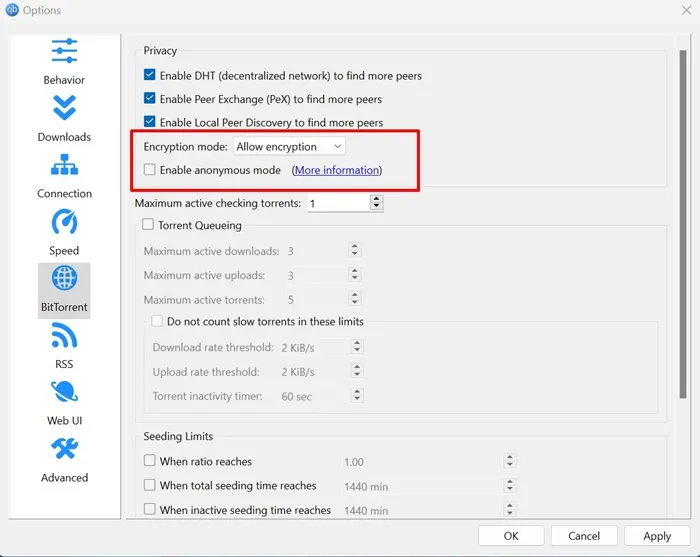
6. 停用Torrent 佇列和速度限制選項。
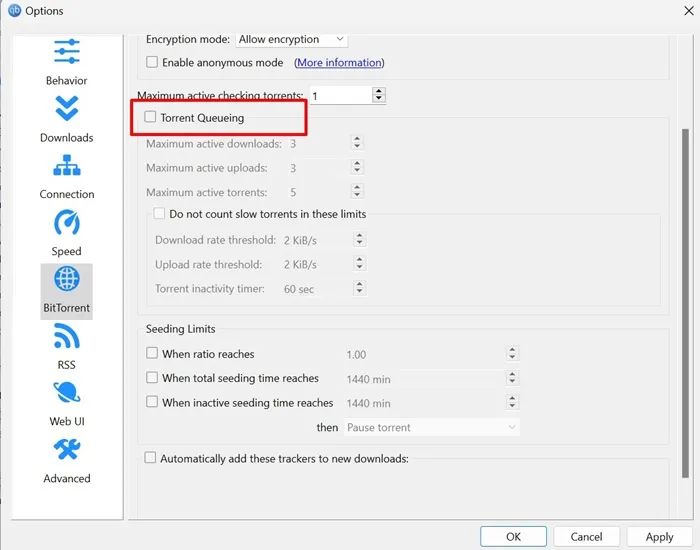
7. 進行變更後,按一下「套用」並重新啟動 torrent 用戶端。
6. 在下載中新增更多追蹤器
您可以在新下載中添加更多追蹤器以提高下載速度。以下是您如何為新的 torrent 下載新增更多追蹤器。
1. 在您的 PC 上啟動 qBittorrent 用戶端。
2. 當 torrent 用戶端開啟時,導覽至工具 > 選項。
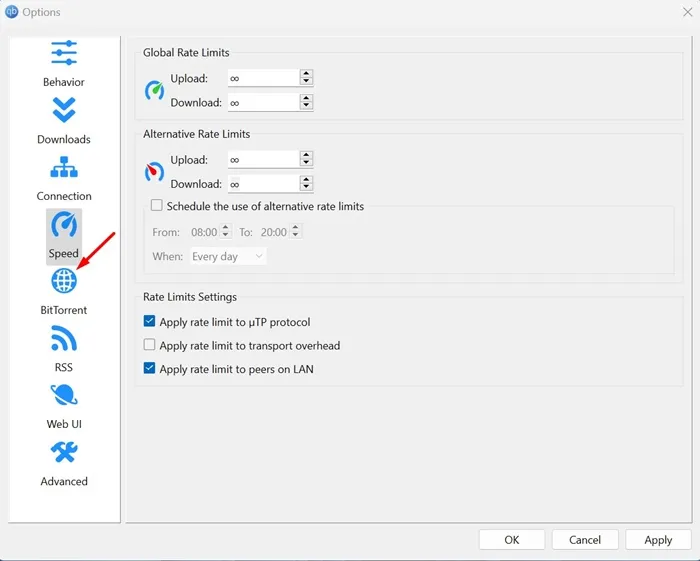
4. 在右側,勾選「自動將這些追蹤器新增至新下載」。接下來,從該網頁複製追蹤器並將其貼上到追蹤器清單欄位中。
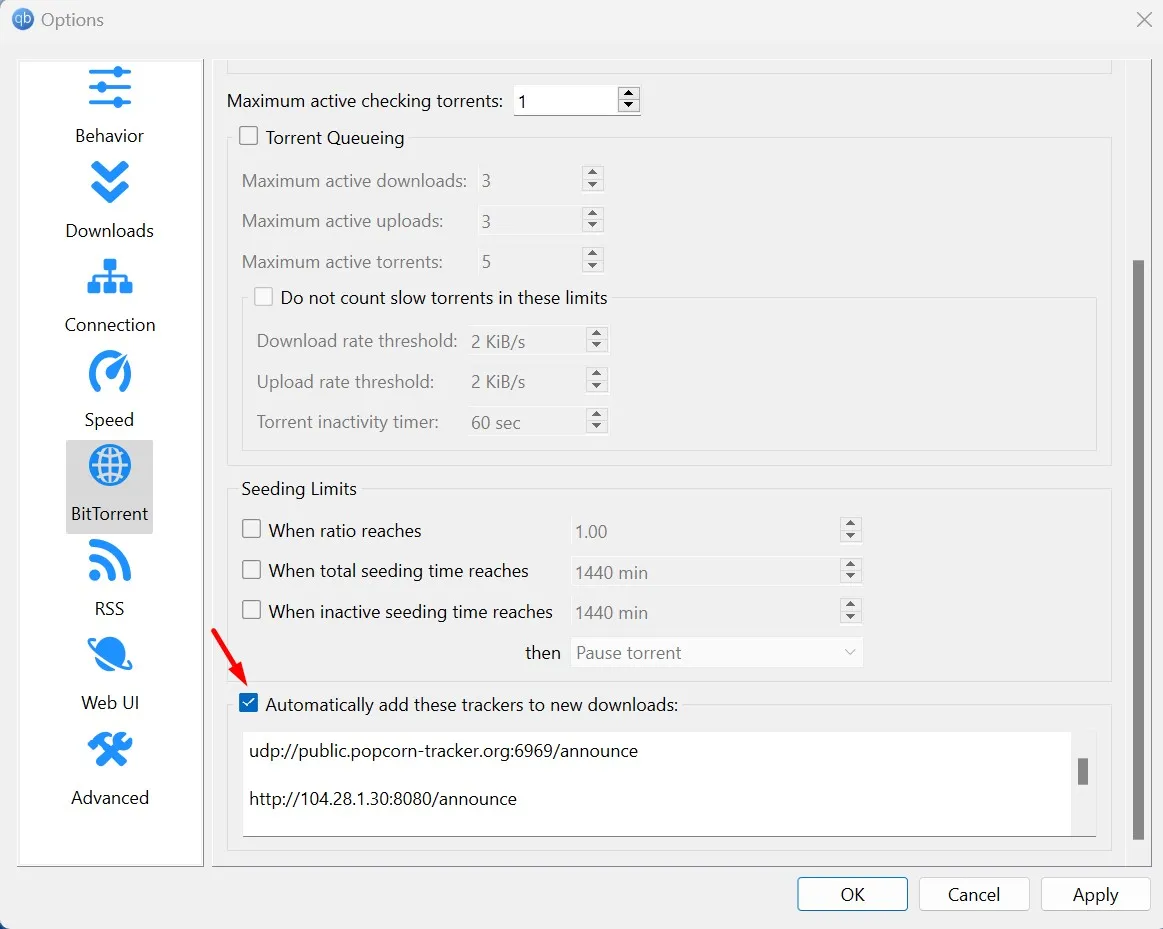
5. 完成後,按一下「套用」並重新啟動 torrent 用戶端。
7. 正確配置連接設定
應正確配置 qBittorrent 上的連線設定以獲得更好的下載速度。如果您之前修改過此設置,則以下是您必須進行的更改。
1. 開啟 qBittorrent 並導覽至「工具」>「選項」。
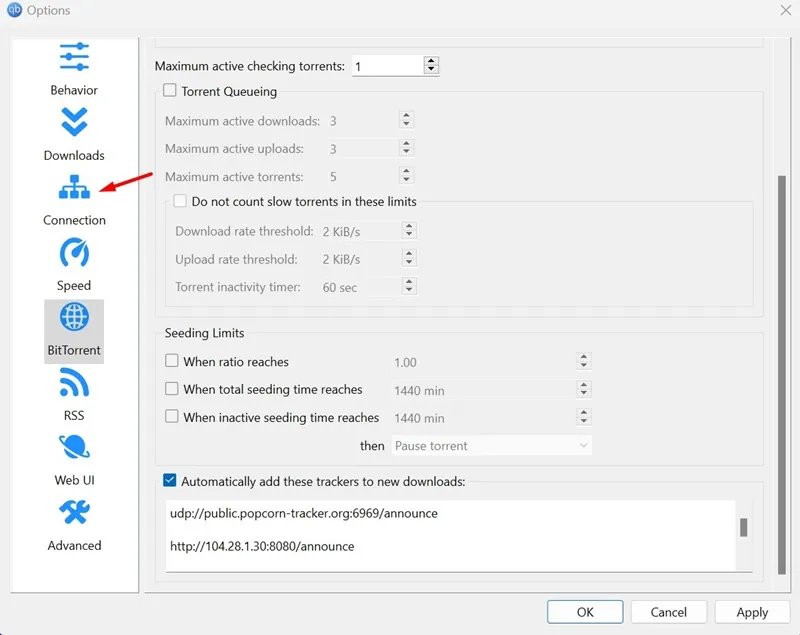
3. 按一下對等連線協定下拉清單並選擇TCP 和 µTP
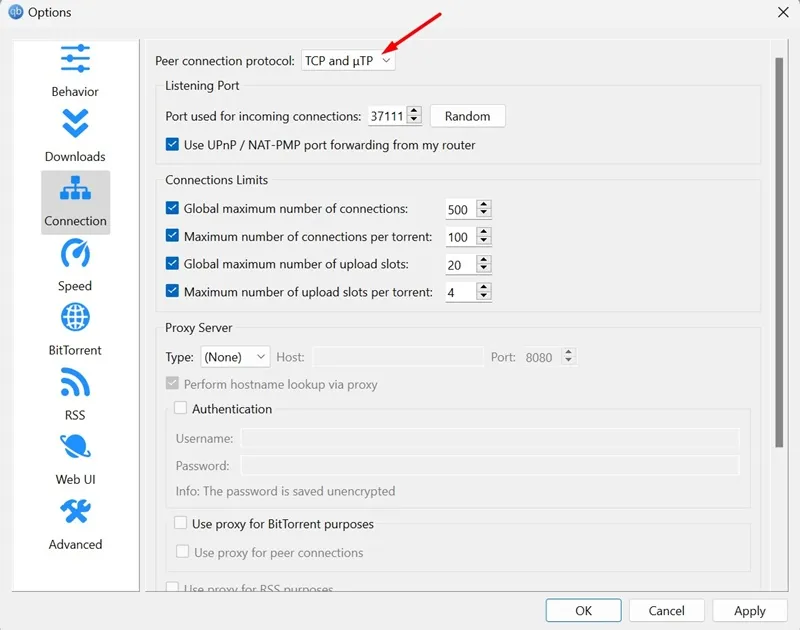
4. 確保選取使用路由器的UPnP / NAT-PMP 連接埠轉送旁的方塊。
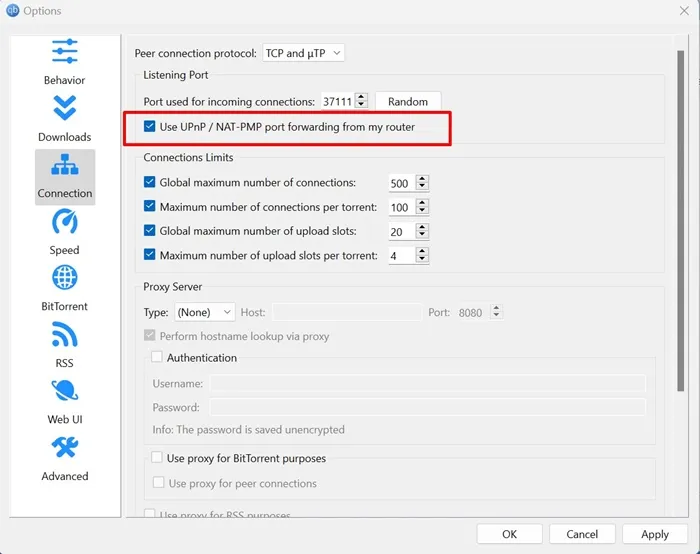
5. 接下來,多次點選用於傳入連線的連接埠旁的隨機按鈕。您必須檢查哪個連接埠提供最佳下載速度。
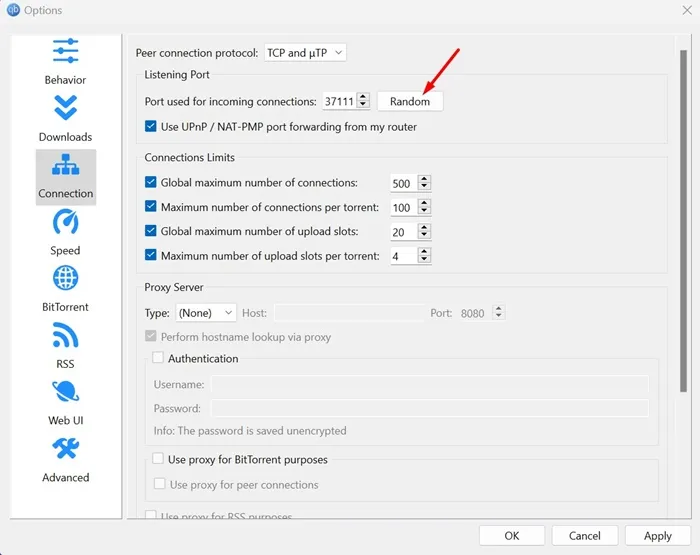
6. 最後,如果您使用任何代理,請透過在其旁邊的下拉清單中選擇「無」來停用它。
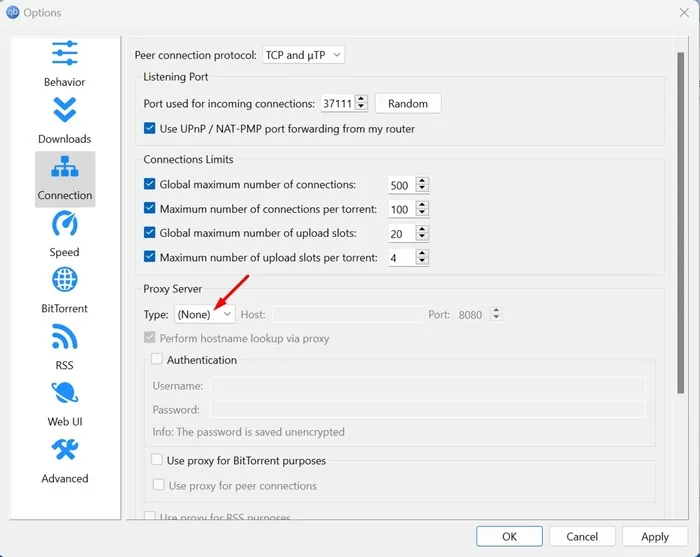
7. 進行這些變更後,按一下應用並重新啟動 torrent 用戶端。
您可以對 qBittorrent 進行一些簡單的更改,以加快下載速度。如果您需要更多幫助來加快下載速度,請在下面的評論中告訴我們。另外,如果本文幫助您加快了緩慢的 torrent 下載速度,請與您的朋友分享。




發佈留言